ホームページ >モバイルチュートリアル >iPhone >iPhone が「おやすみモード」でスタックする: 修正方法
iPhone が「おやすみモード」でスタックする: 修正方法
- 王林転載
- 2024-05-03 21:07:10651ブラウズ
あなたの iPhone は「おやすみモード」のままになっていませんか?おやすみモードを切り替えられないと面倒になることがあります。アラートはまったく受信されません。 iPhone でこの DND 問題を解決するには、それほど労力はかかりません。したがって、これ以上時間を無駄にする必要はなく、これらの簡単な解決策に従って問題を解決してください。
解決策 1 – 応答不可スケジュールを削除する
電話機に応答不可スケジュールがある場合、デバイスが自動的に応答不可モードになる可能性があります。
ステップ 1 – iPhone の設定に移動します。
ステップ 2 – 次に、フォーカス モードをオンにします。
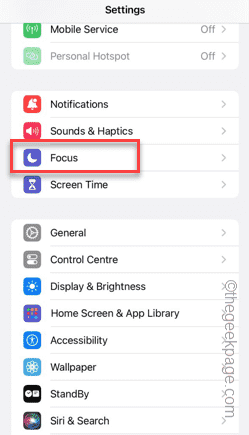
ステップ 3 – グラフの上部に「応答不可」が表示されます。
ステップ 4 – 開きます。
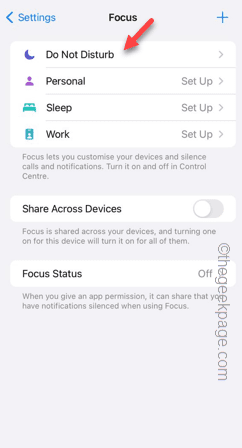
ステップ 5 – 次のページで、[スケジュール] タブに移動すると、取得したすべてのサイレント スケジュールが表示されます。
これらのスケジュールをすべて携帯電話から削除する必要があります。
ステップ 6 – それでは、スケジュールを開きます。
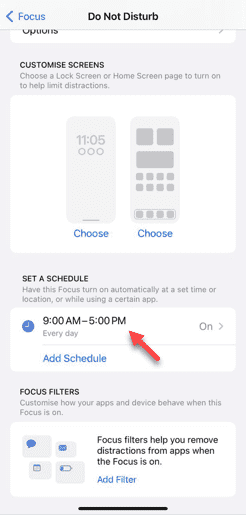
ステップ 7 – スケジュールを開いた後、「スケジュールの削除」をクリックしてスケジュールを削除します。
ステップ 8 – アクションを確認する必要があります。
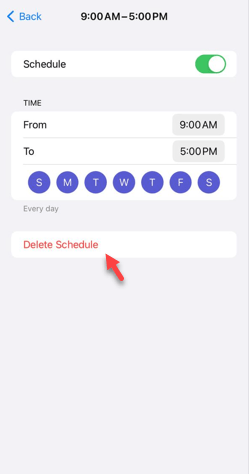
ステップ 9 – iPhone からすべてのおやすみスケジュールを削除する必要があります。
これ以降、携帯電話はおやすみモードに固定されなくなります。これをテストしてください。
解決策 2 – Accross デバイスのスケジュール共有をオフにする
iPhone にスケジュールがない場合でも、Mac や iPad などの他の Apple デバイスにインストールできます。時刻表の共有はやめましょう。
ステップ 1 – iPhone の設定で、「フォーカス」設定に移動します。
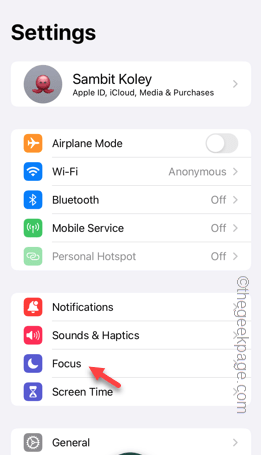
ステップ 2 – 次に、「デバイス間で共有」を「オフ モード」に切り替えます。
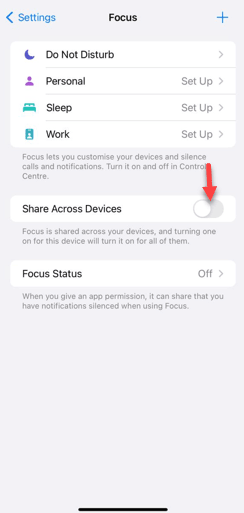
#この機能をオフにすると、おやすみスケジュールは他のデバイスにインポートされません。
iPhone は自動的に「おやすみモード」に入りません。
修正 3 – すべての設定をリセット
すべての設定をリセットすると、おやすみモードのスケジュールに影響するカスタム設定がリセットされます。
注 – 電話機の設定のみがリセットされます。携帯電話上のデータは変更されません。
ステップ 1 – [設定] を開いた後、[全般] タブを開きます。
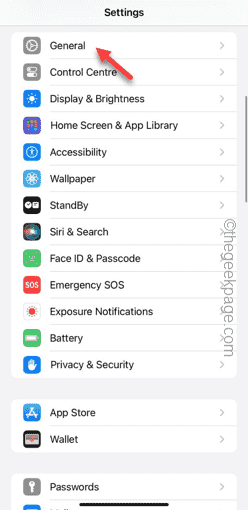
ステップ 2 – 次に、「iPhone の転送またはリセット」オプションを使用する必要があります。
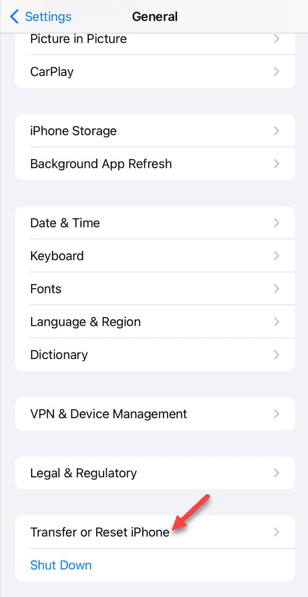
ステップ 3 – 次に、「リセット」ボタンをクリックします。
ステップ 4 – したがって、「すべての設定をリセット」オプションを使用します。
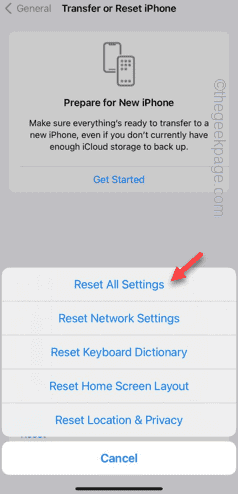
#アカウント キーを入力するセキュリティ手順を含む、残りのプロセスに従います。
電話機が最終的に再起動すると、電話機はおやすみモードを終了します。これが機能するかどうかを確認してください。
解決策 4 – iPhone を強制的に再起動する
電話がまだおやすみモードになっている場合は、デバイスを強制的に再起動してください。
ステップ 1 – デバイスの左側にある音量を上げるボタンを 1 回クリックするだけです。
ステップ 2 – 電話機の同じ側にある音量ダウン ボタンを使用して、同じことを行います。
ステップ 3 – その後、電話機の反対側にある電源ボタンを押し続けます。同じボタンを押し続けます。
これは、携帯電話を強制的に再起動する方法です。
以上がiPhone が「おやすみモード」でスタックする: 修正方法の詳細内容です。詳細については、PHP 中国語 Web サイトの他の関連記事を参照してください。

